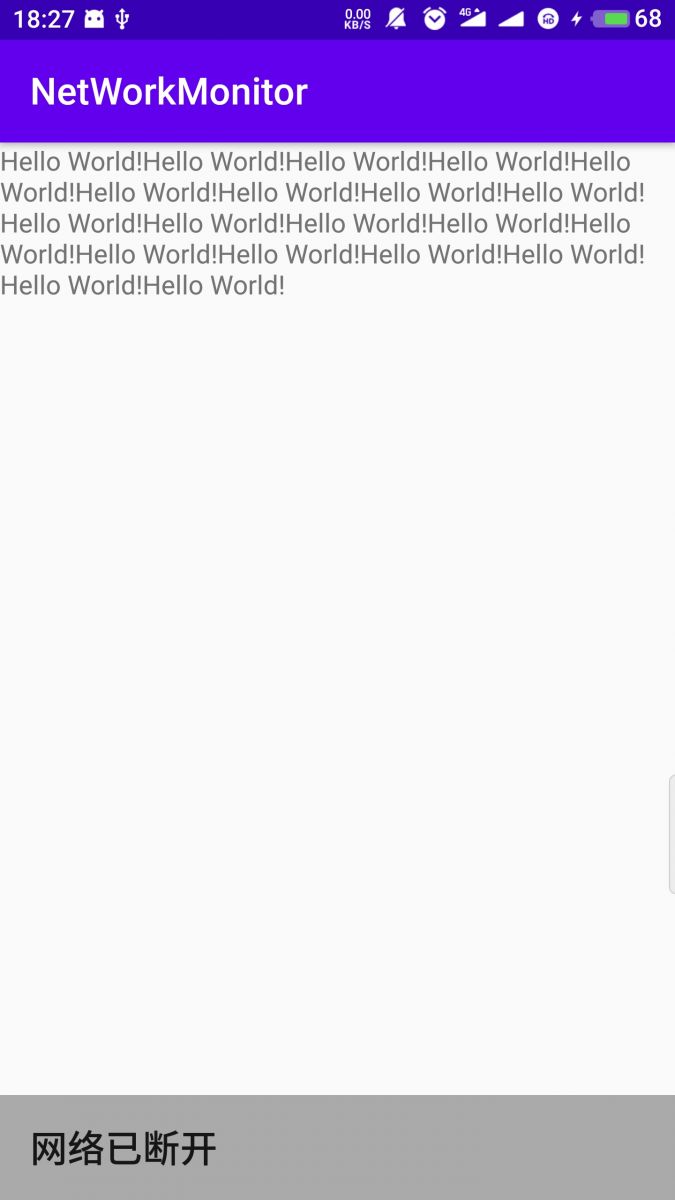Android:对网络状态变化进行监控
举一个例子,有的用户在使用时禁用了 APP 访问移动网络,或者有的用户干脆都没有打开移动数据开关或者 WIFI 开关。但是作为开发人员,我们应该避免用户思考,当用户使用出现问题时,APP 应该能够引导用户前往设置。
我们希望当用户网络连接不可用时,及时提醒用户当前的网络状态。当连接恢复时,将提示用的视图隐藏,并且我们希望这个提示视图可以工作在所有需要网络的页面中。
思路如下:使用 BaseActivity ,所有页面继承该文件,在该文件中实现根据网络状态显示提示、隐藏提示。
一、具体思路
1. 实现监听网络状态变更的广播接收器
我们使用广播接收器接收网络变化的 Intent。直接使用静态注册的方法,这样不需要在每个页面单独注册这个 Receiver。
public class NetworkConnectChangedReceiver extends BroadcastReceiver {
private static final String TAG = "NetworkConnectChanged";
@Override
public void onReceive(Context context, Intent intent) {
//**判断当前的网络连接状态是否可用*/
boolean isConnected = NetUtils.isConnected(context);
Log.d(TAG, "onReceive: 当前网络 " + isConnected);
EventBus.getDefault().post(new NetworkChangeEvent(isConnected));
}
}
2.事件(Event)类
public class NetworkChangeEvent {
public boolean isConnected; //是否存在网络
public NetworkChangeEvent(boolean isConnected) {
this.isConnected = isConnected;
}
}
3.判断网络连接是否可用
public class NetUtils {
/**
* 判断网络是否连接
* @param context
* @return
*/
public static boolean isConnected(Context context) {
ConnectivityManager connectivity = (ConnectivityManager) context
.getSystemService(Context.CONNECTIVITY_SERVICE);
if (null != connectivity) {
NetworkInfo info = connectivity.getActiveNetworkInfo();
if (null != info && info.isConnected()) {
if (info.getState() == NetworkInfo.State.CONNECTED) {
return true;
}
}
}
return false;
}
}
4.静态注册Receiver
<receiver android:name=".receiver.NetworkConnectChangedReceiver">
<intent-filter>
<action android:name="android.NET.conn.CONNECTIVITY_CHANGE" />
<action android:name="android.Net.wifi.WIFI_STATE_CHANGED" />
<action android:name="android.net.wifi.STATE_CHANGE" />
</intent-filter>
</receiver>
二、在 BaseActivity中监听事件并处理提示视图
看到 EventBus 的时候你是不是已经知道我的实现方式了),是的就是那个已经很久没人提了的 EventBus。当然还可以使用观察者模式来实现,这样就不用依赖第三方库了,但是我们需要的是快速实现,且对原有代码尽可能少的改动,引入观察者模式显然不如直接拿 EventBus来的方便。
BaseActivity.java
public class BaseActivity extends AppCompatActivity {
protected Context mContext;
protected boolean mCheckNetWork = true; //默认检查网络状态
View mTipView;
WindowManager mWindowManager;
WindowManager.LayoutParams mLayoutParams;
@Override
protected void onCreate(Bundle savedInstanceState) {
super.onCreate(savedInstanceState);
mContext = this;
initTipView();//初始化提示View
EventBus.getDefault().register(this);
}
@Override
protected void onResume() {
super.onResume();
//在无网络情况下打开APP时,系统不会发送网络状况变更的Intent,需要自己手动检查
hasNetWork(NetUtils.isConnected(mContext));
}
@Override
protected void onPause() {
super.onPause();
}
@Override
protected void onDestroy() {
super.onDestroy();
EventBus.getDefault().unregister(this);
}
@Override
public void finish() {
super.finish();
//当提示View被动态添加后直接关闭页面会导致该View内存溢出,所以需要在finish时移除
if (mTipView != null && mTipView.getParent() != null) {
mWindowManager.removeView(mTipView);
}
}
@Subscribe(threadMode = ThreadMode.MAIN)
public void onNetworkChangeEvent(NetworkChangeEvent event) {
hasNetWork(event.isConnected);
}
private void hasNetWork(boolean has) {
if (isCheckNetWork()) {
if (has) {
if (mTipView != null && mTipView.getParent() != null) {
mWindowManager.removeView(mTipView);
}
} else {
if (mTipView.getParent() == null) {
mWindowManager.addView(mTipView, mLayoutParams);
}
}
}
}
public void setCheckNetWork(boolean checkNetWork) {
mCheckNetWork = checkNetWork;
}
public boolean isCheckNetWork() {
return mCheckNetWork;
}
private void initTipView() {
LayoutInflater inflater = getLayoutInflater();
mTipView = inflater.inflate(R.layout.layout_network_tip, null); //提示View布局
mWindowManager = (WindowManager) this.getSystemService(Context.WINDOW_SERVICE);
mLayoutParams = new WindowManager.LayoutParams(
ViewGroup.LayoutParams.MATCH_PARENT,
ViewGroup.LayoutParams.WRAP_CONTENT,
WindowManager.LayoutParams.TYPE_APPLICATION,
WindowManager.LayoutParams.FLAG_NOT_FOCUSABLE
| WindowManager.LayoutParams.FLAG_NOT_TOUCHABLE,
PixelFormat.TRANSLUCENT);
//使用非CENTER时,可以通过设置XY的值来改变View的位置
mLayoutParams.gravity = Gravity.BOTTOM;
mLayoutParams.x = 0;
mLayoutParams.y = 0;
}
}
默认所有继承 BaseActivity 的页面当网络状况变化或无网络时都会显示提示,如果某个页面不需要网络状态提示,可以在该页面 onCreate 方法中调用 setCheckNetWork(false) 即可。
最终效果如下图: